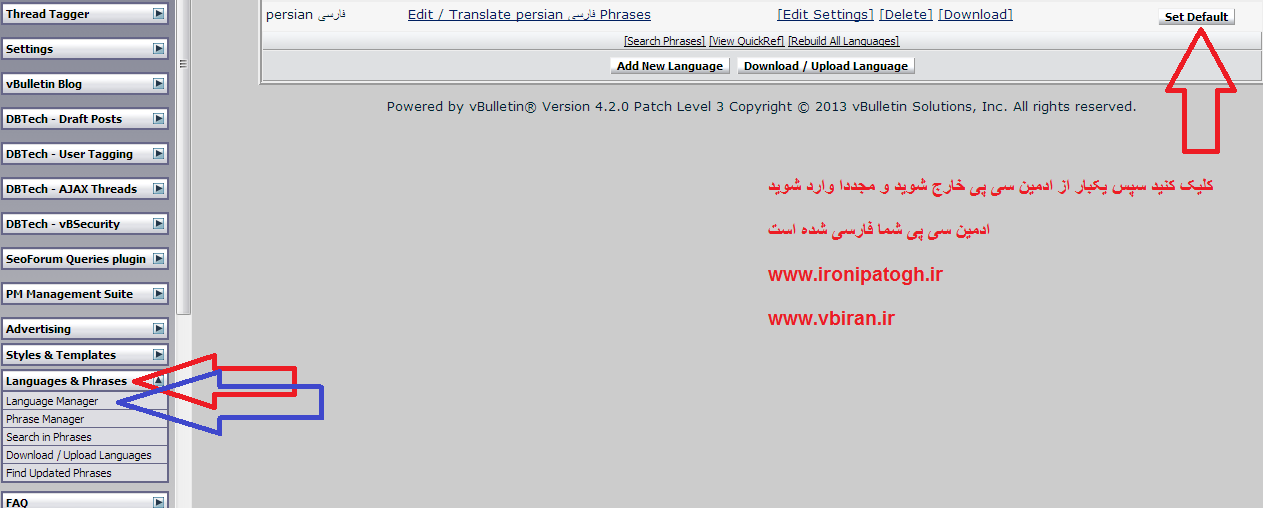اگر در فکر راه اندازی یک انجمن گفتگو هستید حرفه ای ترین اسکریپتی که پیدا خواهید کرد ویبولتین نام دارد که بسیار اسکریپت کاملی در زمینه راه اندازی انجمن های بزرگ میباشد. در این پست قصد داریم آموزش نصب ویبولتین را خدمتتون ارائه بدیم.
رحله اول شما باید ورژن ویبولتینی که میخواین نصب کنید را از این قسمت انتخاب کنید و دانلود کنید دانلود وی بولتین نال شده / کرک شده
خوب حالا به سی پنل cpanel هاست بروید و وارد بشین وقتی وارد سی پنل شدین به این نکته توجه کنید میخواین آدرس انجمنتون به این شکل باشه
www.yoursite.com
یا به این صورت
www.forum.yoursite.com
خوب اگر میخواین به صورت 2 باشه باید یک ساب دامین بسازین کاره خیلی راحتی هست 
در سی پنل در قسمت Domains یک نوشته هست به اسم subdomains روی این قسمت کلیک کنید
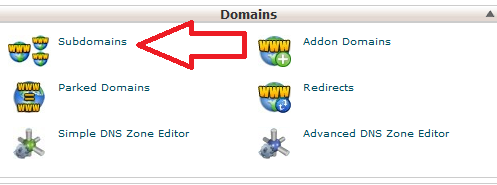
خوب بعد وارد یک صفحه میشین حالا کافیه در قسمتی که در عکس نشون داده شده بنویسید فروم (شماره 1)

گزینه پاینیش اتوماتیک ساخته میشه
خوب حالا در همین صفحه ساب دامین forum ساخته شد روبه روی آن نوشته شده public_html که اگر فایل های ویبولتینی که دانلود کردین در این قسمت قرار بدین به این قسمت یعنی public_html میگن روت هاست همین هی میگن روت همینه  دیدین چه راحت بود
دیدین چه راحت بود

خوب با کلیک روی public_html وارد هاست میشین حالا در قسمت بالا نوشته شده upload عکس پوشه هم داره روی اون کلیک کنید
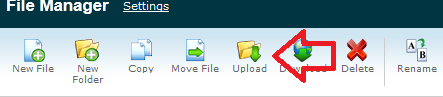
خوب یک صفحه برای شما باز میشه حالا فایل ویبولتینی که در مرجله اول دانلود کردین با فرمت zip را انتخاب کنید دیگه هیچ کاری نکنید خودش اتوماتیک آپلود میشه صبر کنید تا آپلود تموم بشه
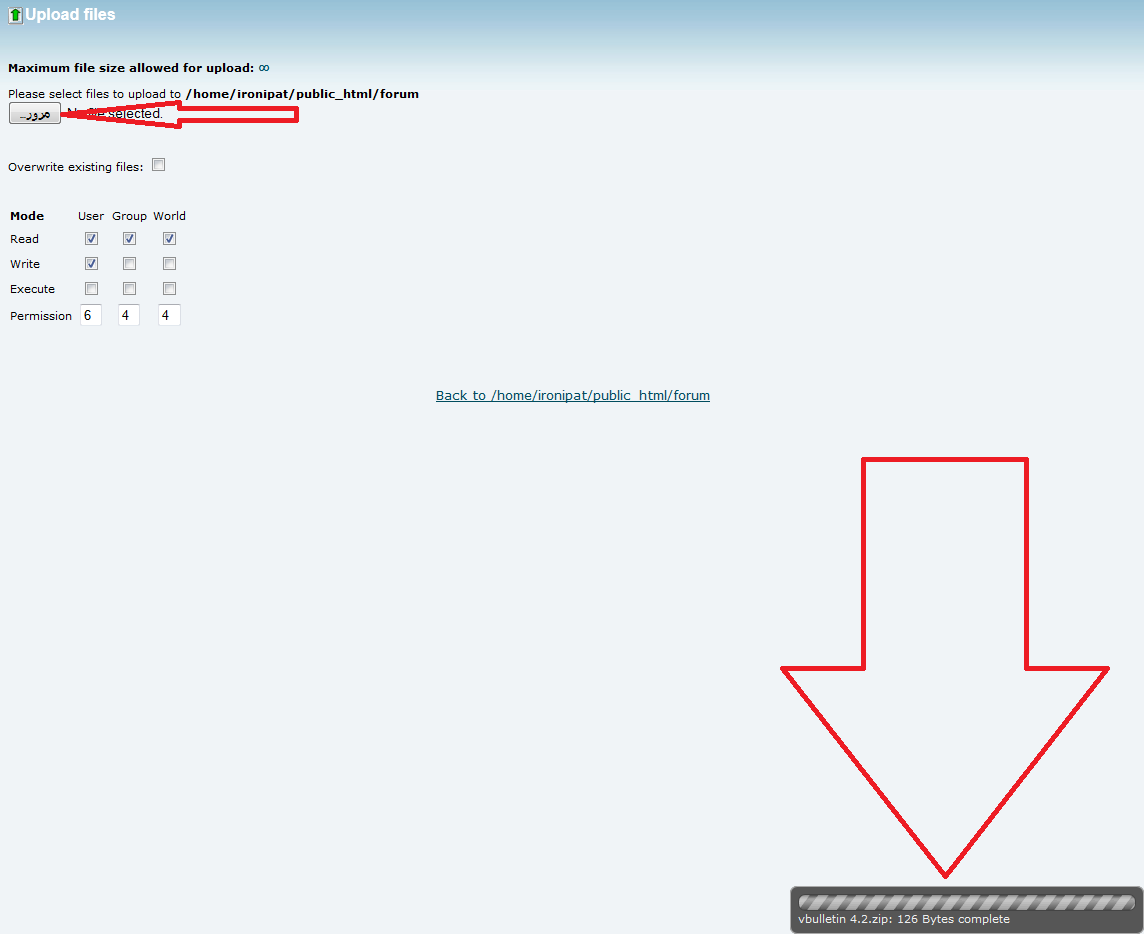
حالا فایل زیپ در هاست شما آپلود شد منظورم همون فایل ویبولتین هست خوب با موس روی فایل کلیک چپ کنید که آبی بشه بعد در بالای هاست یک گزینه هست به اسم Extract سپس روی این گزینه کلیک کنید
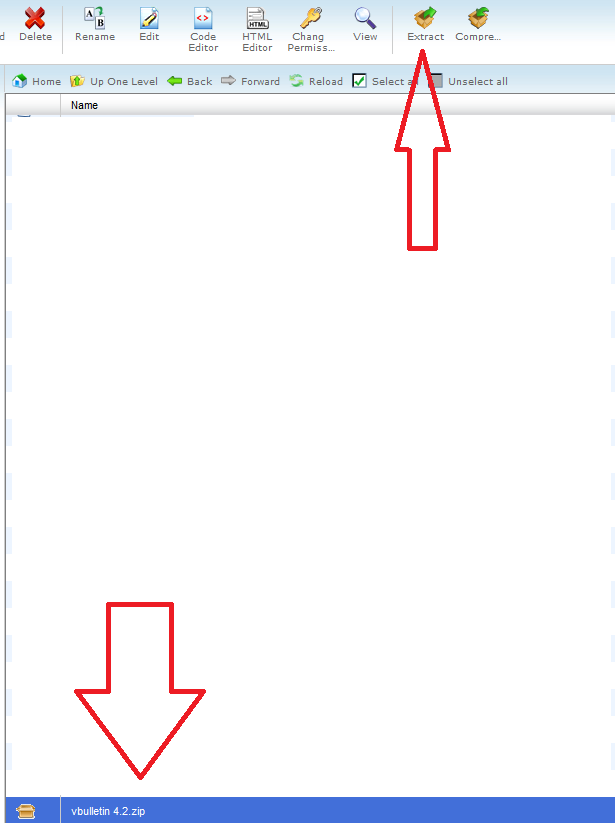
حالا فایل از حالت زیپ خارج میشه سپس روی فایلی که از حالت زیپ خارج شده است 2 کلیک بکنید وارد فایل میشوید و یک فایل با نام upload وجود دارد وارد این فایل بشود ( با 2 بار کلیک چپ با موس روی این فایل)
حالا طبق عکس روی دکمه (select all ( کلیک کنید تا همه فایل ها انتخاب شوند
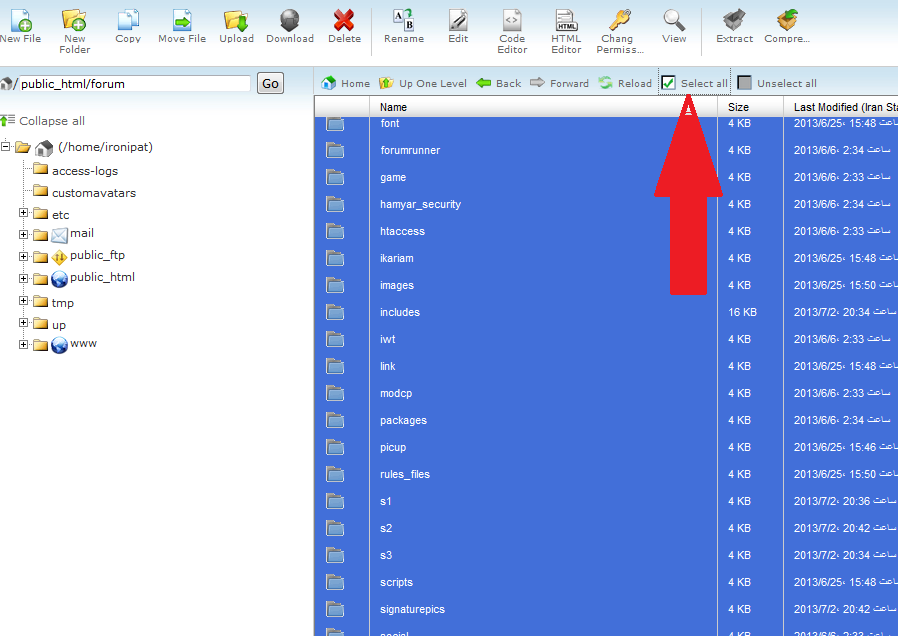
سپس در حالی که فایل ها آبی شده اند روی دکمه move files کلیک کنید
* نکته : روت هاست ما طبق این آموزش گفتیم public_html/forum هست البته این میشه روت هاست شما برای انجمن حال فایل ها را به این ادرس انتقال بدین به این صورت
که در عکس نشون داده شده ادرس را به این صورت وارد کنید سپس Move Files
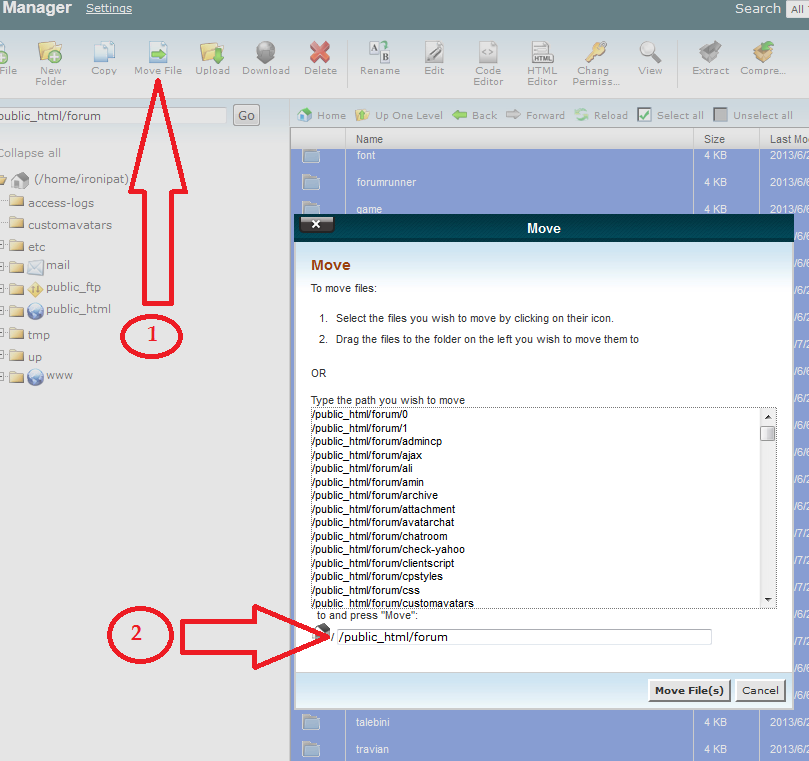
حالا فایل ها به روت هاست انتقال داده شد خسته نباشید 
مرحله 2 :حالا احتیاج به یک دیتابیس دارید در سی پنل روی قسمتی که در عکس نشان داده شده است کلیک کنید
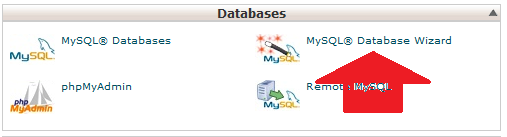
حال وارد صفحه میشین یک نام در کادر بنویسید(نام دیتابیس ) (به انگلیسی) سپس دکمه next را بزنید
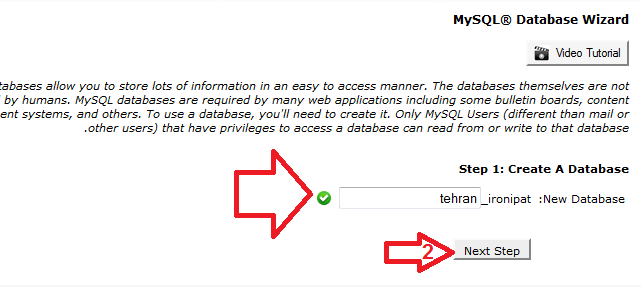
حال باید یک username وارد کنید (شماره 1 )
برای انتخاب رمز بهتر است روی دکمه password generatorکلیک کنید تا خود سیستم برای شما یک رمز مناسب و قوی قرار دهد
سپس تیک را همچون عکس بزنید و سپس use password را بزنید
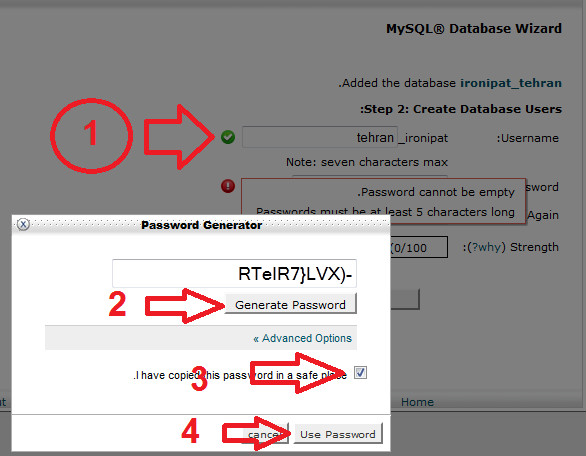
حال creat user را بزنید در صفحه بعد اطلاعات دیتابیس شما نوشته شده است حتما انها را یادداشت کنید و نگه دارید
و طبق عکس با کلیک روی مکان تیک را بزنید تا همه گزینه ها تیک دار شوند
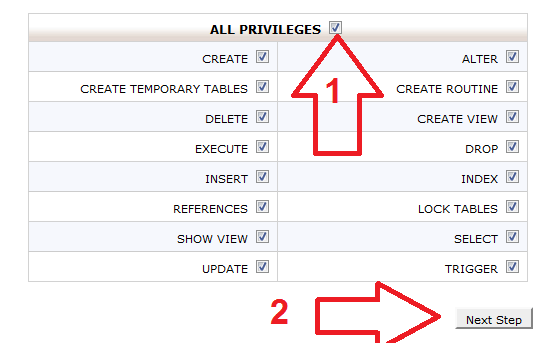
حالا وارد روت هاست میشویم در پوشه includes وارد شوید و یک فایل با نام .new config.php وجود داره با انتخاب این فایل توسط یکبار کلیک چپ با موس روی این فایل گزینه Rename را بزنید و به config.php تغییر نام بدین و دکمه rename file را بزنید همین 
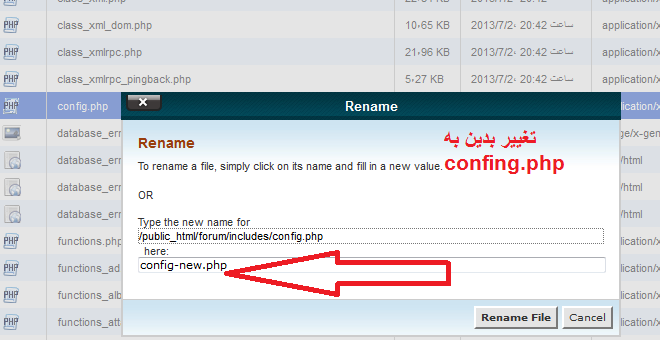
حالا روی این فایل کلیک کنید و دکمه Edite را بزنید وارد یک صفحه جدید میشوید
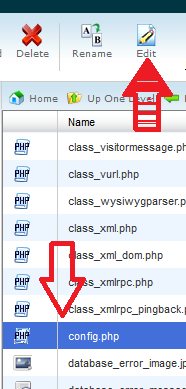
خوب خیلی ساده هست در این صفحه دنبال این بگردین
$config['Database']['dbname'] = 'name';
در اینجا اطلاعاتی که هنگام ساخت دیتابیس را وارد کردین احتیاج است (مرجله 2 ) خوب در این قسمت نام دیتابیس را میخواهد که در مرحله 2 ساختیم (نام دیتابیس )
پس در این قسمت به جای dbname نام دیتابیسی که در مرحله 2 ساختید را وارد کنید
$config['Database']['dbname'] = ' dbname';
حال به دنبال نوشته زیر بگردید
$config['Database']['tableprefix'] = '';
خوب در این نوشته فقط کافیه بین این 2 علامت ” بنویسید _vb
حال به دنبال نوشته زیر بگردید
$config['Database']['technicalemail'] = 'admin@yoursite.com';
در بین این 2 علامت ” که من بینشون نوشتم admin@yoursite.com ایمیل خود را وارد کنید
حال این نوشته را بیابید
$config['MasterServer']['servername'] = 'localhost';
که احتیاجی نیست دستکاری بکنید چون بیشتری localhost هستند
سپس این متن را پیدا کنید
$config['MasterServer']['username'] = 'root';
کلمه root را پاک کنید و یوزر نیم )username) که در مرحله 2 ساختید را وارد کنید به جای کلمه root
سپس نوشته زیر را بیابید
$config['MasterServer']['password'] = '';
در این قسمت بین 2 علامت ” پسوردی که در مرحله 2 (ساخت دیتابیس ) ساختیم را وارد کنید
حال طبق عکس روی گزینه save changers بالا سمت راست کلیک کنید طبق عکس
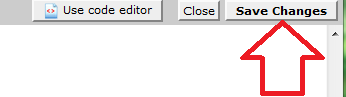
خوب خسته نباشید تموم شد سخت بود؟
حالا بریم نصب ویبولتین خیلی ساده است به آدرس زیر بروید
اگر ادرس سایت شما به این صورت هست
www.yoursite.com
پس به این ادرس برای نصب بروید
yoursite.com/install/install.php
اگر هم ادرس شما به این صورت است
forum.yoursite.com
برای نصب ویبولتین به این ادرس بروید
forum.yoursite.com/install/install.php
بروید
خوب در این صفحه روی دکنه Beging Install کلیک کنید تا مراحل نصب شروع شود کار سختی نیست در مراحل نصب وفتی به10% رسید یک صفحه باز میشود BB Title وارد کنید Forum یا اسم سایت خودتون را وارد کنید homepage title هم نام صفحه اصلی را وارد کنید مثلا اگر BBTitle وارد کردین Forum اینجا هم میتونید
forumبنویسید در گزینه آخر هم ایمیل مدیریت سایت را وارد کنید سپس ok را بزنید
بعد از چند ثانیه صفحه جدید به نام Administrator Account Setup باز میشود در گزینه اول user name نام کاربری خودتون (مدیریت سایت ) را وارد کنید در گزینه دوم password رمز خودتون را انتخاب کنید به دلخواه و در گزینه سوم همین پسورد را که در گزینه 2 وارد کردین دقیقا مثل همون وارد کنید و در گزینه اخر هم ایمیل مدیریت
در صورت فراموش کردن رمز اکانت مدیریت سایت را وارد کنید Email Address سپس ok را بزنید
سپس وقتی نصب به به 89% رسید یک صفحه باز میشود و این سوال را میپرسد would you like to install CMS defult data ? پیشنهاد میشود گزینه yes را بزنید سپس مراحل نصب ادامه دارد و دیگر احتیاجی به وارد کردن هیچی نیست 
وقتی 100% پر شد یک صفحه میاد گزینه Go To Admincp را انتخاب کنید اما در مسیر رفتن به ادمین سی پی (Admincp ) ویبولتین به شما یک اخطار میدهد VBulletin Message معنیش این هست که در روت هاست (public_html/forum) یک فایل با نام Install وجود داره اون فایل را حذف (پاک) کنید
سپس در صفحه نصب برگردین (VBulletin Message) و روی دکنه Continue کلیک کنید حال به ادمین سی پی میروید ادرس ادمین سی پی را از بالای مرورگر یادداشت کنید که داشته باشید
تــــــــــــــــــــــــ ــــــموم شد خداییش خیلی آسون بود نصب ویبولتین خسته نباشید دوست عزیزم 
————————————————————————————————————————————————————————————————————————————————————————————————————————————————————————————
آموزش 2 ( نصب فارسی ساز )
خوب برای فارسی کردن ویبولتین به ادرس زیر بروید و فارسی ساز مورد نیاز را دانلود کنید دانلود فارسی ساز رسمی ویبولتین 4.2.0 خوب یک فایل با اسم vbulletin-persian-utf-8-language.xml برای ویبولتین 4.2 هست خوب به ادمین سی پی رفته و به مسیر زیر بروید
admincp=>Languages & Phrase=> Download/Upload Languages
خوب در این قسمت جلوی EITHER یک Browser وجود دارد اون را انتخاب کنید و فایل فارسی ساز که با فرمت xml. هست را انتخاب کنید سپس گزینه Ignore Language Version را روی yes قرار بدهید سپس import را بزنید
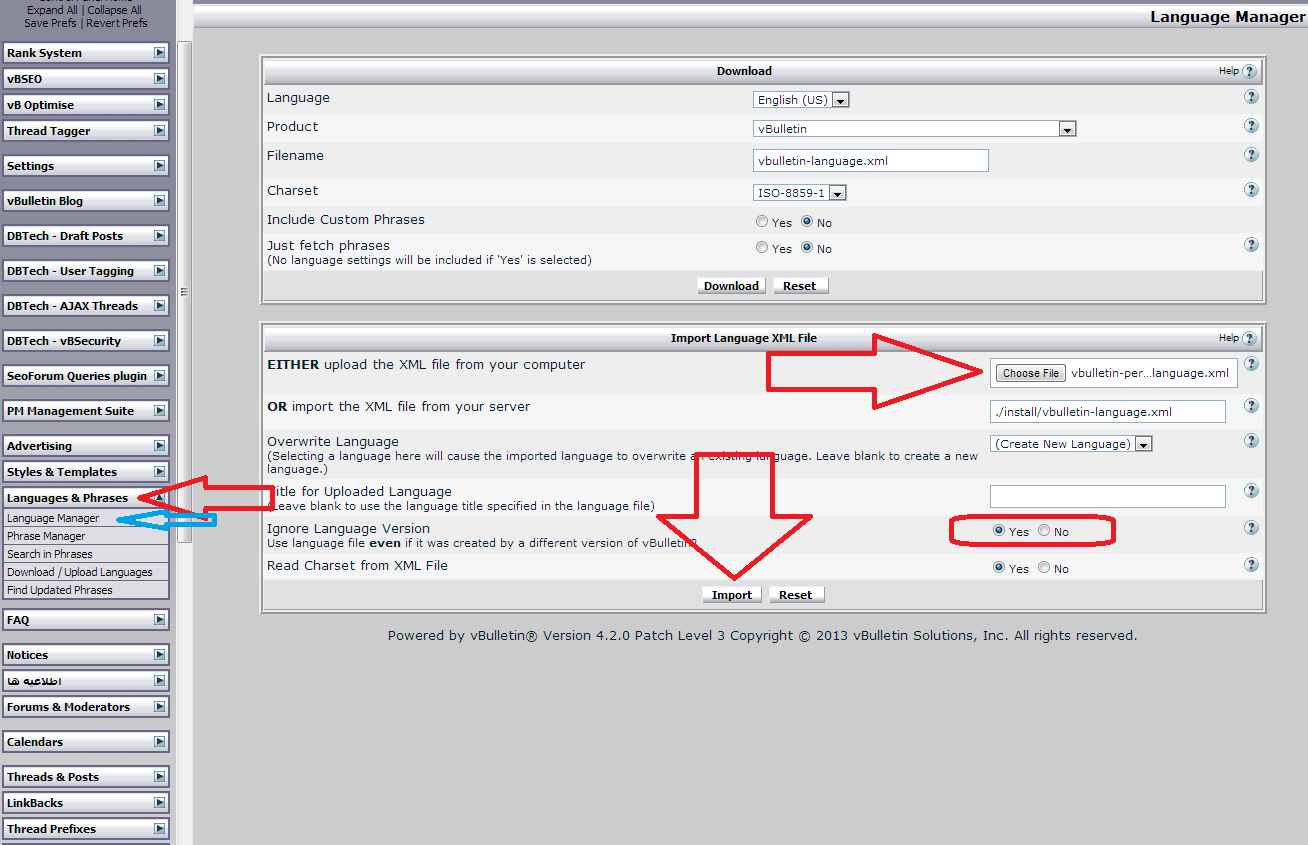
خوب فارسی ساز نصب شد حال طبق عکس وارد بخش تنظیمات زبان شوید و گزینه Defult که روبروی فارسی هست کلیک کنید سپس یکبار از ادمین سی پی خارج شوید و مجدد وارد شویدخسته نباشید تموم شد